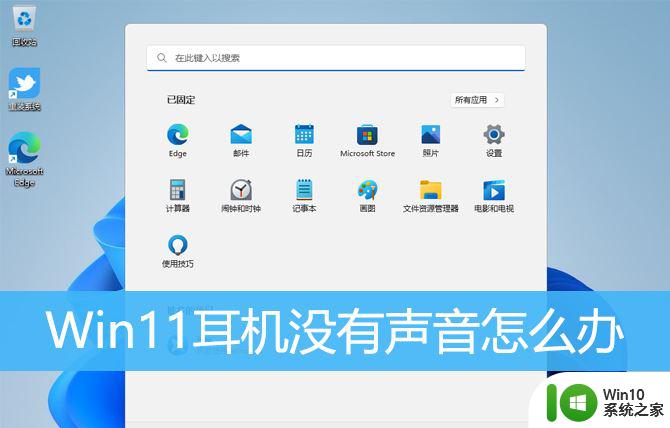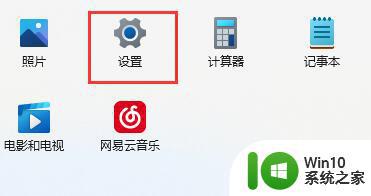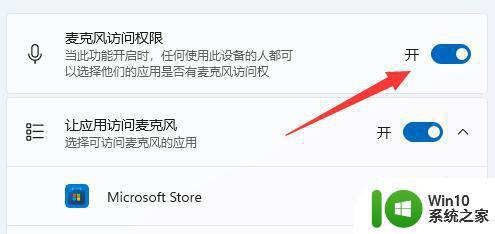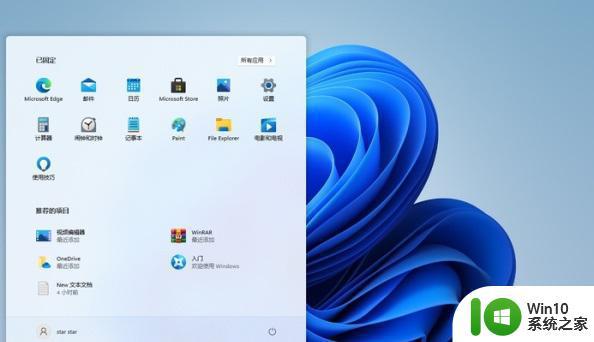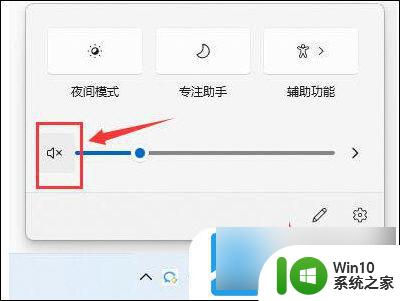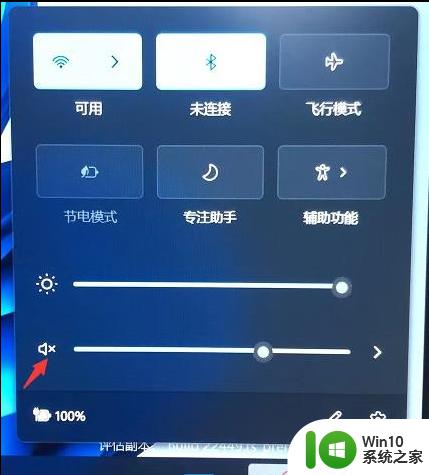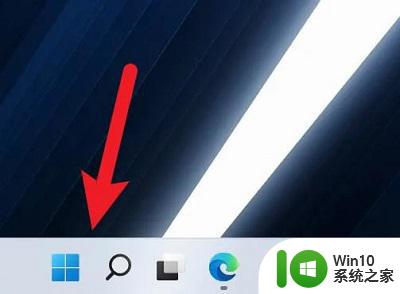win11软件运行时没声音的解决方法 win11软件没声音怎么办
更新时间:2023-05-04 14:59:11作者:zheng
有些用户在使用win11的时候感觉声音有些问题,有些应用在运行的时候没有声音,这该怎么解决呢?今天小编教大家win11软件运行时没声音的解决方法,操作很简单,大家跟着我的方法来操作吧。
解决方法:
1.点击系统
打开设置,点击左边的系统。
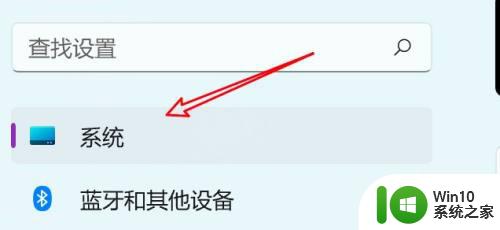
2.点击声音选项
点击页面下方的声音选项。
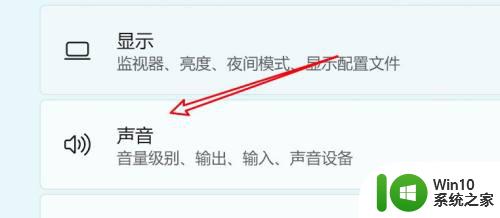
3.点击扬声器选项
点击页面下方的扬声器选项。
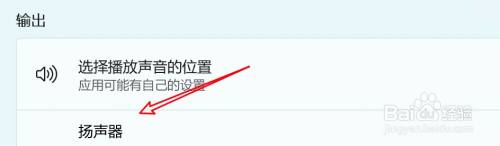
4.点击允许按钮
点击音频右边的允许按钮即可。
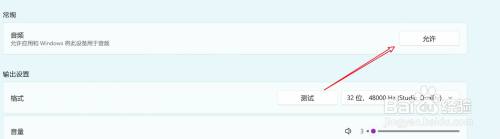
以上就是win11软件运行时没声音的解决方法的全部内容,碰到同样情况的朋友们赶紧参照小编的方法来处理吧,希望能够对大家有所帮助。